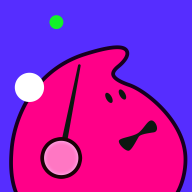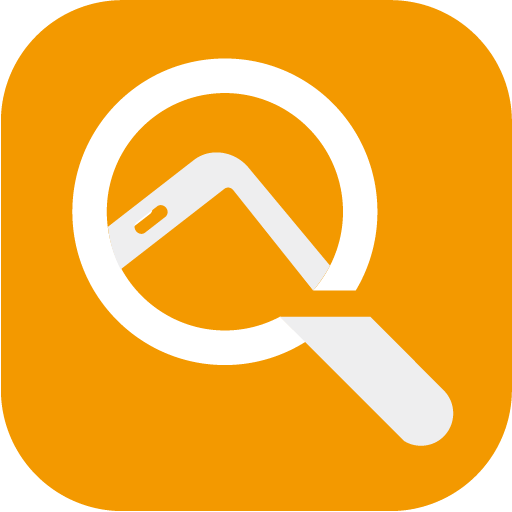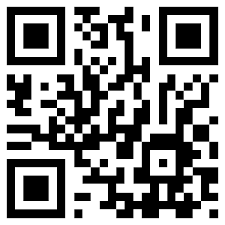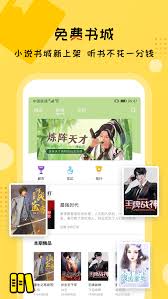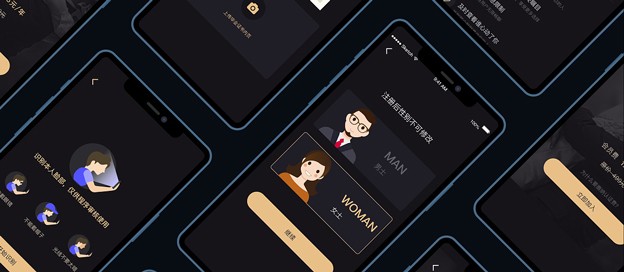华为手机无线投屏全攻略:轻松玩转大屏互动新体验!
华为手机的无线投屏功能为用户提供了将手机屏幕内容投射到大屏设备(如电视或投影仪)上的便捷方式,适用于分享照片、观看视频或进行协同办公等多种场景。以下是华为手机无线投屏的具体操作步骤:
首先,请确保华为手机和接收投屏的大屏设备(电视或投影仪)均支持无线投屏功能,并且它们已连接到同一个wi-fi网络。无线投屏功能依赖于wi-fi来实现数据传输,设备间的正常连接是投屏成功的前提。
接下来,在大屏设备上开启无线投屏功能。这通常可以在电视的应用菜单中找到,具体路径可能因设备品牌而异,但一般位于“我的应用”——“无线投屏”或“多屏互动”选项中。开启后,大屏设备将处于待连接状态。
然后,在华为手机上打开无线投屏功能。可以通过两种方式实现:一种是从手机状态栏向下拉出通知面板,找到并点击“无线投屏”图标;另一种是通过“设置”菜单进入,选择“更多连接”或“连接与共享”(不同版本的emui或harmonyos系统可能有所不同),然后找到并点击“无线投屏”选项。手机会自动搜索附近的可投屏设备,并在搜索结果中显示大屏设备的id。
选择大屏设备的id并点击连接。此时,大屏设备上应该会显示投屏成功的信息。但请注意,连接成功后,大屏设备上可能暂时不会有任何反应,这是正常现象,千万不要退出投屏界面。
对于镜像投屏,连接成功后,可以直接在手机上打开想要投屏的内容,如图片、视频或应用程序。这些内容会自动显示在大屏设备上,并且与手机上的操作保持同步。
而对于多屏互动功能,连接成功后,可以通过华为手机的控制中心进行设置,选择将手机上的哪些应用程序投射到大屏设备上。同时,大屏设备上也可以独立显示其他内容,这种方式特别适合在工作场景中使用。
此外,华为手机还支持通过nfc功能一键快速连接无线投屏设备。只需将手机与大屏设备靠近,触碰nfc区域即可完成连接,提供了更加智能化的使用体验。
在使用无线投屏功能时,还需要注意以下几点:
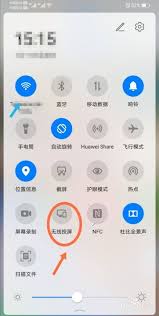
1. 确保设备之间的距离不要过远,以免信号受到干扰而导致画面卡顿或断开连接。
2. 可以在投屏设置中调整画面的分辨率和显示比例,以适应不同的大屏设备。
3. 及时更新手机系统和相关应用程序,以获得更稳定、更流畅的无线投屏体验。
通过以上步骤,华为手机用户可以轻松地将手机屏幕内容投射到大屏设备上,享受更加宽广的视觉体验。